dann schreiben Sie Ihre Bewertung
iCareFone - Kostenloses iOS Backup-Tool & Einfacher Datenmanager
iOS-Daten mit wenigen Klicks sichern/übertragen/wiederherstellen/verwalten
iOS-Daten einfach sichern/verwalten
iOS-Daten einfach sichern und verwalten
Wenn du jemals auf die Dateierweiterung ".tif" oder ".tiff" gestoßen bist, fragst du dich vielleicht, was genau das ist und wie du TIF in JPG konvertieren kannst.
Einfach ausgedrückt ist TIF ein Dateiformat für Bilder, das zur Speicherung hochwertiger Grafiken verwendet wird. Es wird hauptsächlich von Fotografen und Designern verwendet.
Wenn du diesen Beitrag liest, wissen wir jedoch, dass du einige TIF-Dateien hast, die du in JPG konvertieren möchtest. Keine Sorge! Wir haben dich in diesem Beitrag abgedeckt.
Ohne weitere Umschweife, hier sind die Top 5 Möglichkeiten zur Konvertierung von TIF in JPG.
Der beste Weg, TIF in JPG zu konvertieren, ist über Tenorshare iCareFone.
iCareFone ist ein einfaches, benutzerfreundliches Tool, das du verwenden kannst, um verschiedene Mediendateien von einem Format in ein anderes zu konvertieren. Nicht nur das, sondern es kann auch verwendet werden, um alle Arten von Daten auf dem Speicher deines iPhones zu verwalten. Du kannst auch Backups erstellen und diese nach Belieben wiederherstellen.
Damit gesagt, so verwendest du es, um eine TIFF-Datei in JPG zu konvertieren.
Lade Tenorshare iCareFone auf deinen Computer herunter und installiere es. Öffne iCareFone. Verbinde dein iPhone/iPad mit PC oder Mac. Wähle den Bereich "Verwalten" im linken Bereich aus.

Wenn sich die TIF-Bilder auf deinem PC/Mac befinden, wähle die Importieren-Schaltfläche und wähle sie aus. Dann werden sie in dein iPhone importiert. Wenn die Dateien bereits auf deinem iPhone sind, kannst du diesen Schritt überspringen.
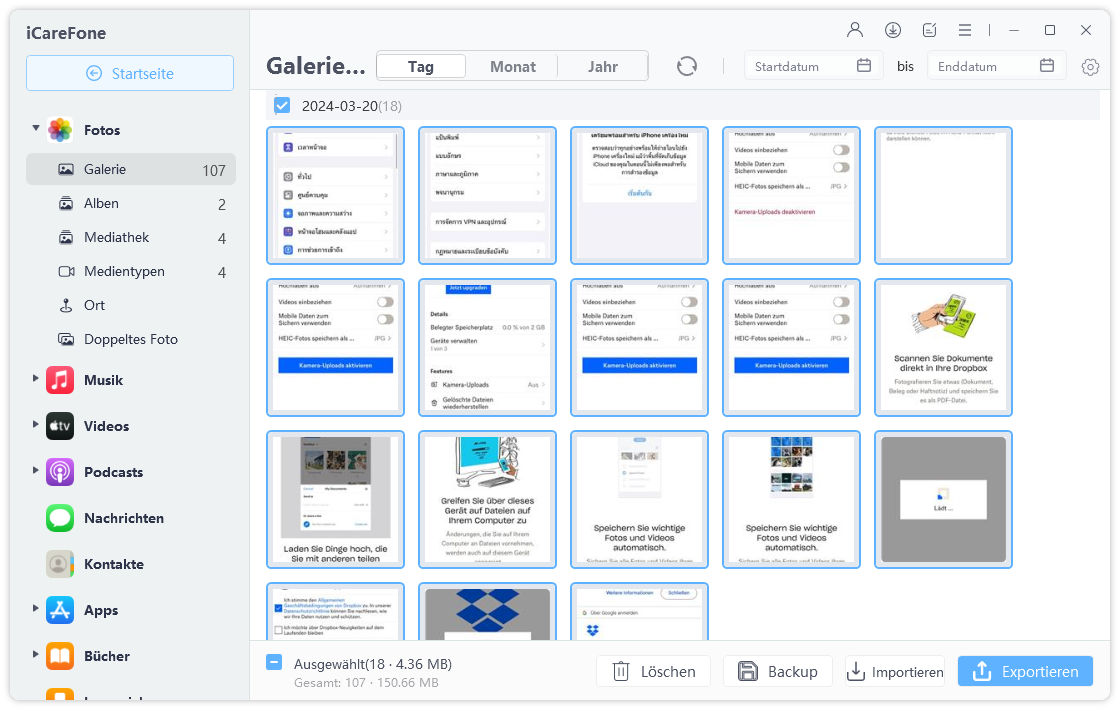
Wähle jetzt alle TIF-Dateien aus, die du konvertieren möchtest, und klicke dann auf die Export-Schaltfläche.
Wähle das Format aus, in das du exportieren möchtest. In diesem Fall wählst du JPG aus.
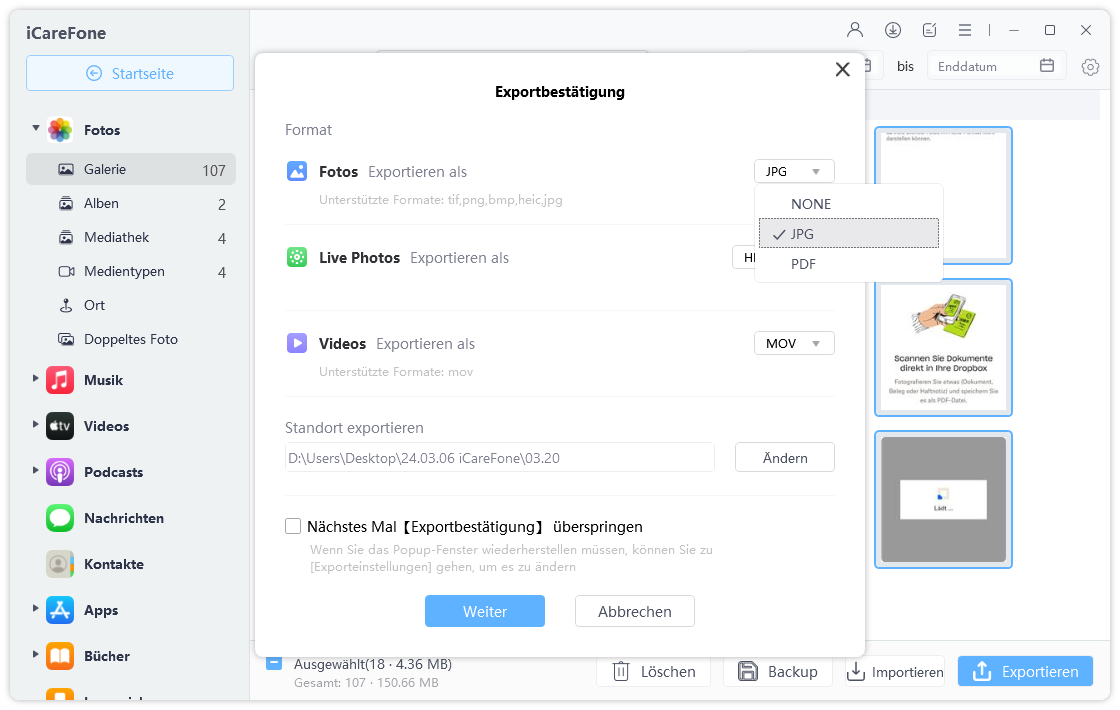
Hier sind vier weitere Tools, die du zur Konvertierung von TIF in JPEG verwenden kannst:
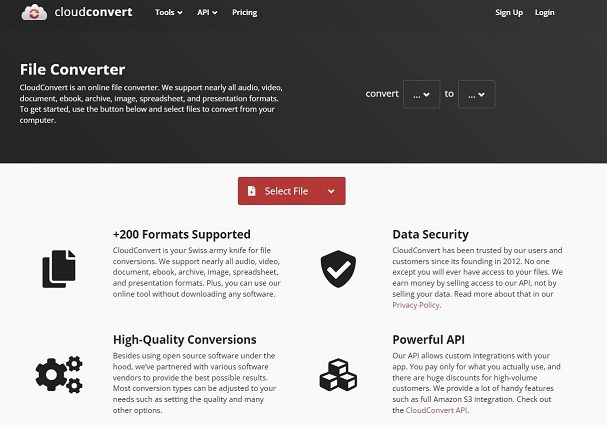
CloudConvert ist ein sehr beliebtes Tool, das die Leute für alle Arten von Dateikonvertierungen verwenden. Es funktioniert komplett online, was bedeutet, dass du nichts herunterladen musst, um damit zu arbeiten.
Um es zu verwenden, öffne es einfach, lade dann die Datei hoch, die du konvertieren möchtest. Anschließend kannst du die JPG-Datei herunterladen.
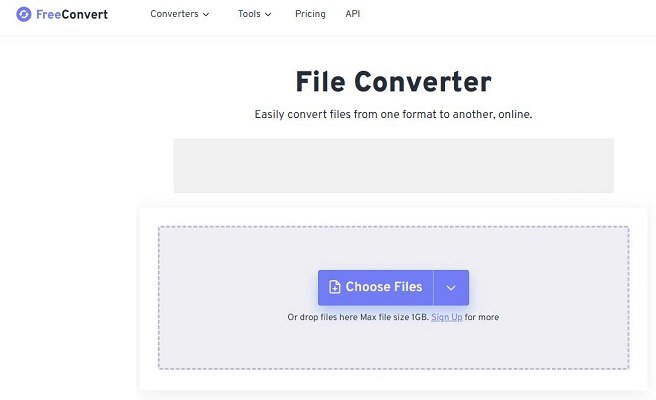
Ein weiteres beliebtes Online-Tool, das die Leute gerne verwenden, ist FreeConvert.
Genau wie CloudConvert funktioniert auch FreeConvert komplett online. Du musst nichts auf deinem Computer herunterladen oder einrichten.
Aber beachte, dass diese Funktion einen großen Nachteil hat: Du kannst diese komplett Online-Tools nicht verwenden, wenn du keine Internetverbindung hast. Und jedes Mal, wenn du eine Datei konvertieren möchtest, musst du Daten verbrauchen.
So funktioniert es ähnlich wie CloudConvert.
Alles, was du tun musst, ist das Tool in deinem Browser zu öffnen, dann die Dateien auszuwählen, die du konvertieren möchtest. Dann kannst du die konvertierten Dateien auf deinen Computer herunterladen.
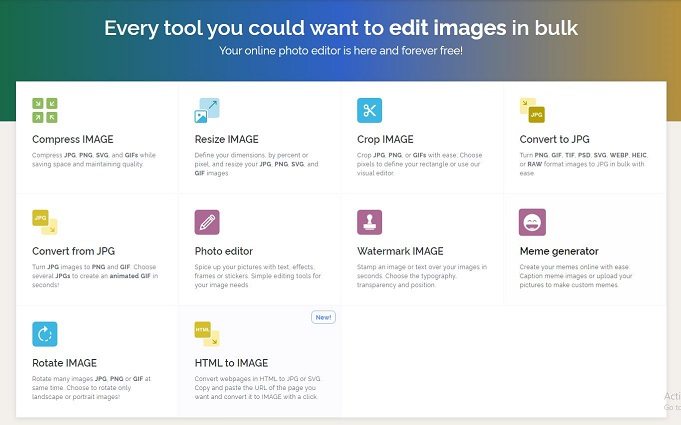
ILoveIMG ist ein bekanntes Online-Tool zur Konvertierung verschiedener Bilddateien. Es funktioniert gut mit einer Vielzahl von Mediendateien und ist auch sehr schnell und einfach zu bedienen.
Es ist komplett online, was bedeutet, dass es die gleichen Vor- und Nachteile wie die letzten beiden Optionen hat.
Um es zu verwenden, öffne das Tool in deinem Browser, lade dann die Dateien hoch, die du konvertieren möchtest. Du kannst die Bilder auch per Drag & Drop in das Tool ziehen oder sie aus deinem Google Drive oder Dropbox auswählen.
Dann wird das Tool deine Dateien in JPG konvertieren.
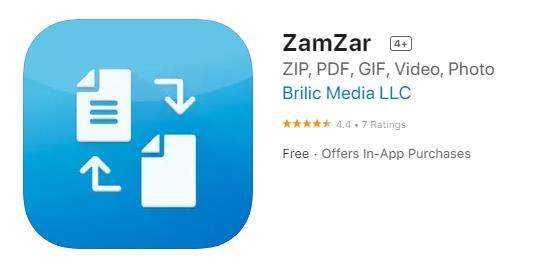
Das letzte Tool, das wir empfehlen, um TIF in JPEG oder JPEG in TIF zu konvertieren, ist Zamzar.
Wie die vorherigen drei Tools ist es komplett online - es hat also die gleichen Funktionen und Einschränkungen.
Es hat eine saubere und moderne Benutzeroberfläche, die sehr einfach zu navigieren ist.
Alles, was du tun musst, ist die Dateien hochzuladen, die du konvertieren möchtest, oder sie einfach per Drag & Drop in das Tool zu ziehen. Dann kannst du ihre JPG-Versionen herunterladen.
Nicht wirklich. TIF- und JPEG-Dateien sind unterschiedlich.
Obwohl beide für Bilder verwendet werden, gibt es einen Unterschied darin, wie viele Daten jedes Format speichern kann.
Eine TIFF-Datei kann viel mehr Daten speichern und mehr Details speichern im Vergleich zu JPG. Deshalb haben TIF-Dateien eine große Fangemeinde von professionellen Fotografen und Designern.
Aber es gibt einen Nachteil bei TIF-Dateien - und das ist ihre enorme Größe. Da sie so viele Daten enthalten, nehmen sie viel Platz auf deinem internen Speicher ein. Deshalb bevorzugen es die Leute, ihre TIF-Dateien in JPEG zu konvertieren.
Wenn du einen hochwertigen Konverter verwendest, um JPG in TIF oder TIF in JPG zu konvertieren, solltest du keine großen Qualitätsunterschiede feststellen können.
Während TIF-Dateien mehr Infos speichern, wäre der Unterschied vernachlässigbar, wenn du einen guten Konverter für die Konvertierung verwendest. Das resultierende JPG wird die meisten Details haben, sowie eine viel kleinere Dateigröße.
Viele Benutzer möchten TIF in JPG konvertieren. Wenn du einer von ihnen warst, weißt du jetzt genau, wie du das machen kannst!
Es gibt zahlreiche Online-Tools für diese Aufgabe, aber das einzige zuverlässige Tool dafür ist Tenorshare iCareFone.
dann schreiben Sie Ihre Bewertung
Von Johanna Bauer
2025-03-29 / iPhone Daten Tipps
Jetzt bewerten!